يمكنك تثبيت أي تطبيق في شريط المهام. تحتوي التطبيقات المثبتة على شريط المهام أيضًا على jumplist يسرد الإجراءات السريعة ويعرف أيضًا باسم المهام التي يمكن للتطبيق تنفيذها وفتح الملفات مؤخرًا. بالنسبة للتطبيقات التي تستخدمها بشكل متكرر ، يعد تثبيتها على شريط المهام أحد أسهل الطرق للوصول إليها. إنه أسرع من الوصول إلى أي شيء من قائمة ابدأ. بناءً على حجم الشاشة ودقة الشاشة ، يمكنك تثبيت عدد كبير جدًا من التطبيقات والملفات على شريط المهام ، ومع ذلك ، لا توجد طريقة لتنظيمها أو تجميعها. يمكنك إضافة مقسم إلى شريط المهام على الرغم من فصل رموز التطبيق.
المفسد التنبيه: قم بالتمرير لأسفل ومشاهدة الفيديو التعليمي في نهاية هذه المقالة.
المقسم الذي سنضيفه إلىسيتم إضافة شريط المهام عبر اختراق ملف وليس تطبيق. هذا يعني أن المقسم لن يتغير لونه إذا قمت بتغيير لون لهجة شريط المهام. يجب عليك اختيار رمز المقسم بنفسك ، أو يمكنك إنشاء رمز في Paint.net. الشيء الوحيد الذي تحتاج إلى وضعه في الاعتبار هو إذا كان لديك لون لهجة داكنة أو فاتحة على شريط المهام. اجعل المقسم بلونًا مرئيًا بسهولة على شريط المهام.
إنشاء مقسم
تحميل Paint.Net. افتح ملفًا جديدًا بحجم قماش وهو 22 × 22 بكسل.

تكبير لأن حجم القماش هذا صغير جدًا. استخدم اختصار لوحة المفاتيح Ctrl + A لتحديد الطبقة ، ثم انقر فوق الزر "حذف". سيؤدي هذا إلى حذف التعبئة من الطبقة. بعد ذلك ، حدد اللون الذي تريد إعطاء المقسم من عجلة الألوان.
حدد أداة الأشكال ، وزيادة عرض الفرشاة إلى 10px. ارسم مستطيلًا يمس الحافة العلوية والسفلية للقماش لإنشاء شريط عمودي. احفظه كملف PNG.
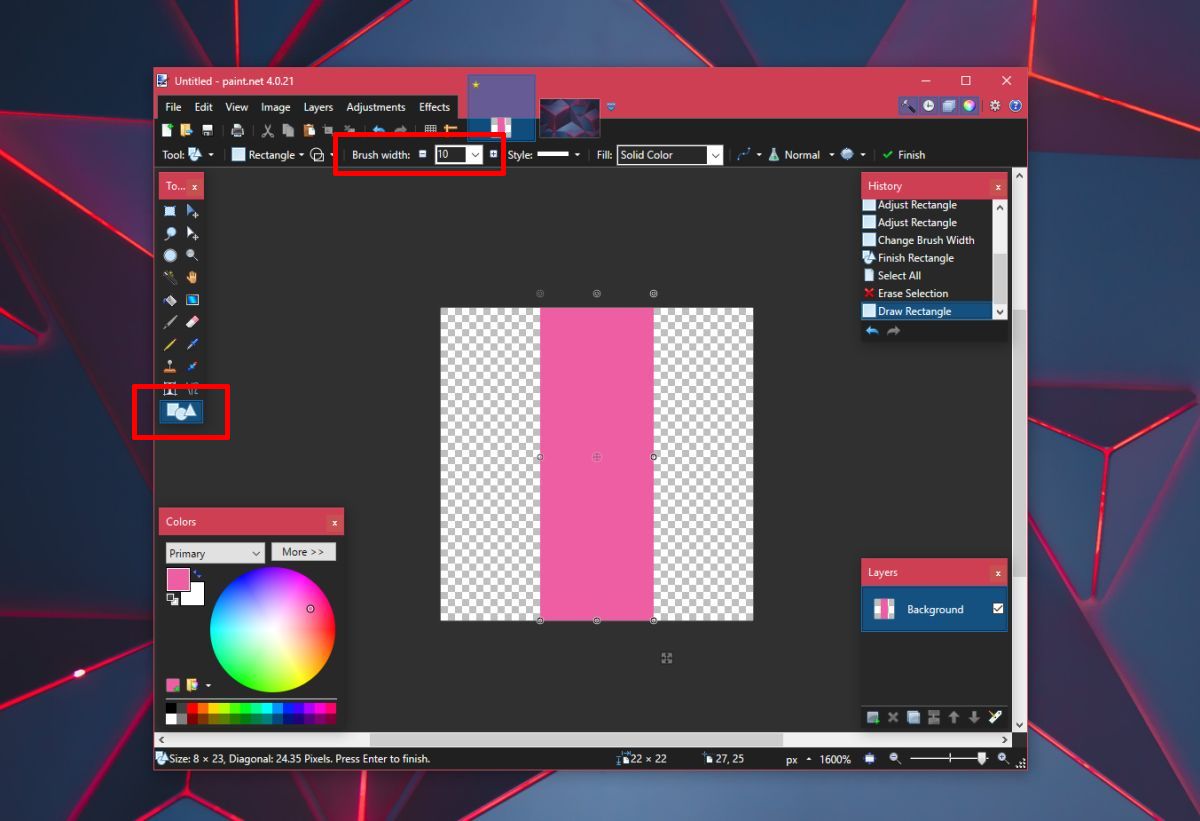
ابحث عن محول ملفات عبر الإنترنت يمكنه تحويل ملف PNG إلى ملف ICO. ملف ICO هو ملف الرموز وهو ما ستستخدمه كمقسم.
إضافة مقسم إلى شريط المهام
افتح المفكرة والصق ما يلي. احفظه مع ملحق ملف BAT. احفظه أينما تريد.
@echo off exit
بعد ذلك ، انقر بزر الماوس الأيمن فوق الملف وانتقل إلى إرسالإلى> سطح المكتب لإنشاء اختصار له. انقر بزر الماوس الأيمن فوق الاختصار ، وحدد "خصائص" من قائمة السياق. في الحقل الهدف ، أضف المستكشف في بداية العنوان.
مثال: المستكشف C: UsersfatiwDesktop1.bat
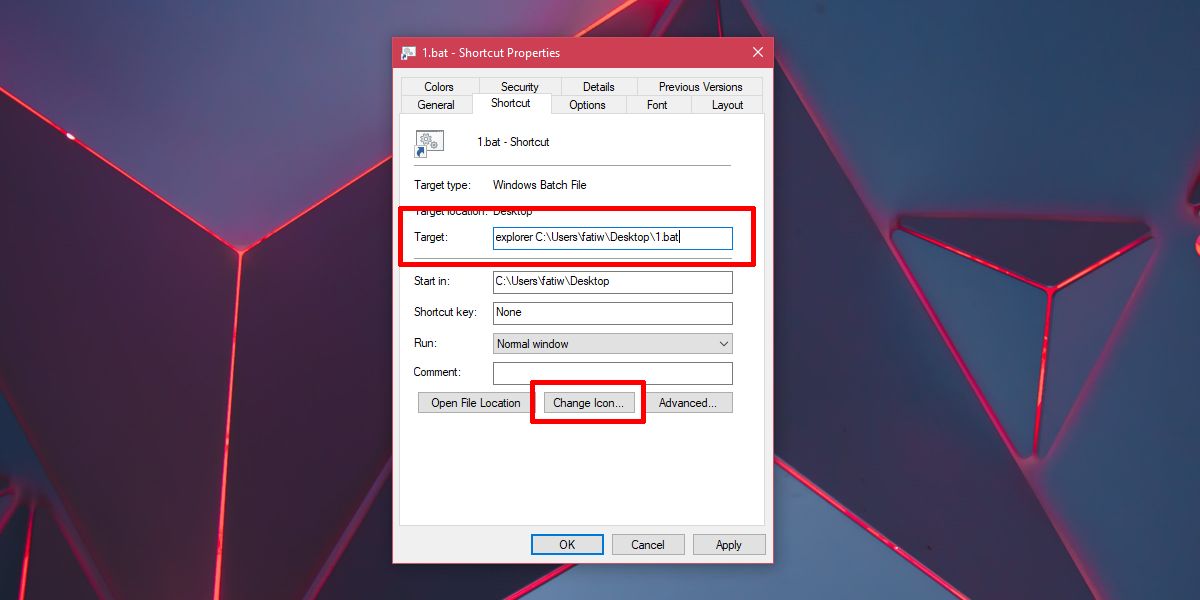
بعد ذلك ، انقر فوق زر تغيير الرمز في الأسفل ،وحدد ملف ICO الذي قمت بإنشائه في الخطوة السابقة. انقر بزر الماوس الأيمن فوق ملف الاختصار ، وحدد Pin إلى شريط المهام. سيتم تثبيت الملف ، برمز الشريط العمودي الخاص به ، على شريط المهام. اسحبه لتقسيم الرموز بالطريقة التي تريدها.
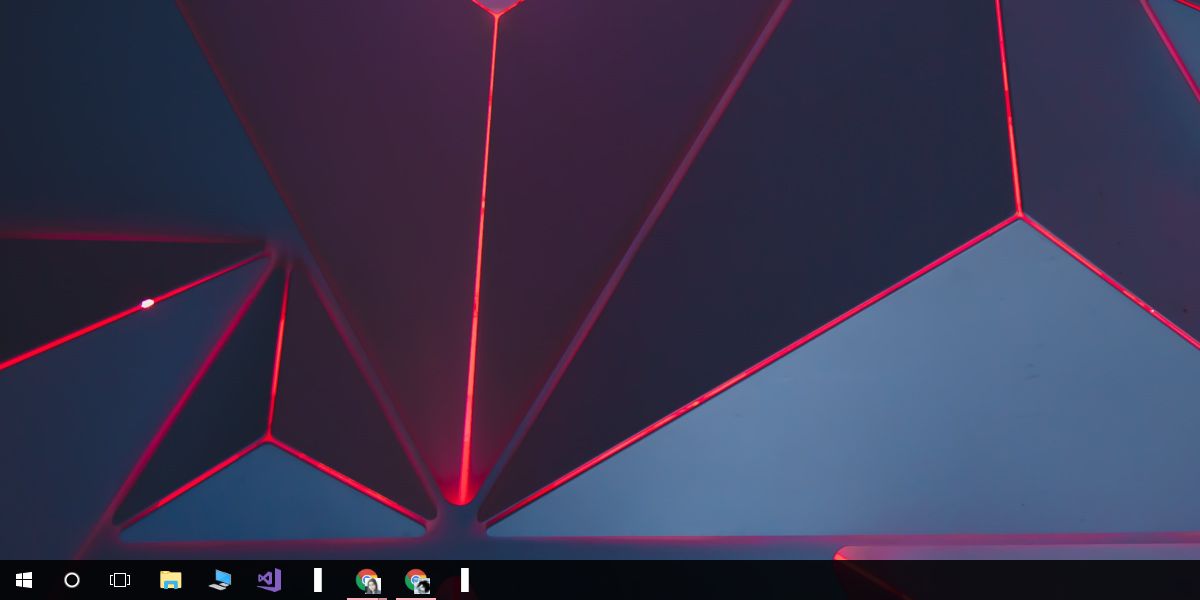
يمكنك إنشاء مقسم واحد بهذه الطريقة. لإضافة مقسم ثانٍ ، قم بإنشاء نسخة من ملف BAT ، وقم بإعادة تسميته إلى شيء آخر ، ثم قم بإنشاء اختصار له بنفس الطريقة التي قمت بها من قبل. قم بتثبيته على شريط المهام للحصول على قسم ثانٍ.













تعليقات